Microsoft еще не предложила способ создания электронной таблицы Excel из файла PDF. Это не значит, что нет способа сделать это. На самом деле существует простой вариант, позволяющий превратить ваш PDF-документ в редактируемый файл Excel. Вы можете использовать стороннее программное обеспечение для импорта данных из PDF-файла в электронную таблицу Excel.
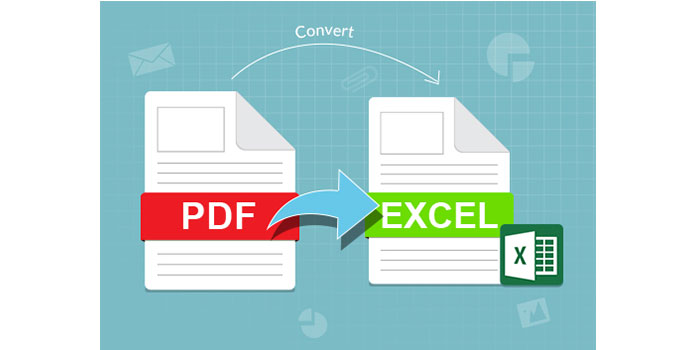
Здесь мы рекомендуем Aiseesoft Конвертер PDF UltimateЭто позволяет легко и быстро преобразовать файл PDF обратно в редактируемый файл Microsoft Excel, который можно сохранить в формате Microsoft Excel 97-2003 (* .xls) или Microsoft Excel 2007 (* .xlsx) и сохранить таблицу. форматирование, чтобы ваши данные легко работать.
Он может экспортировать только те данные, которые вам нужны, в электронные таблицы Excel и сэкономить время с помощью пакетной обработки. Технология оптического распознавания символов (OCR) обеспечивает точность и непревзойденную возможность преобразования отсканированных документов PDF в редактируемые файлы Excel. Кроме того, выбор языка вывода, максимально совместимого с исходным файлом, может повысить точность преобразованного файла.
1Добавить файлы
Нажмите кнопку «Добавить файлы», чтобы импортировать один или несколько файлов PDF в Aiseesoft PDF Converter Ultimate.

2Выберите формат вывода
Выберите Microsoft Excel 97-2003 (* .xls) или Microsoft Excel 2007 (* .xlsx) в качестве выходного формата.
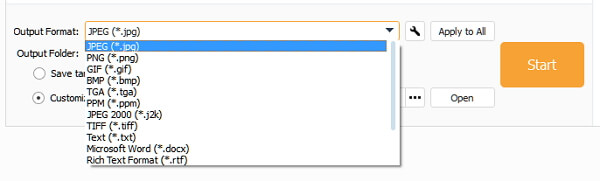
3Выберите папку вывода
Нажмите переключатель, чтобы изменить выходную папку. Вы можете сохранить преобразованные файлы PDF в исходной папке или в нужном месте.
4Экспорт только необходимых данных в таблицы Excel
Если вы хотите редактировать только часть информации в файлах PDF, просто введите номера страниц или диапазон страниц, которые вы хотите.
5Начните конвертировать PDF в Excel
Нажмите кнопку «PDF», чтобы начать преобразование PDF в Excel.
Советы
1. Aiseesoft PDF Converter Ultimate позволяет одновременно импортировать и конвертировать несколько файлов PDF в электронные таблицы Excel, экономя ваше время.
2. Если ваш оригинальный файл PDF зашифрован, вы должны сначала ввести пароль, чтобы разблокировать его.
3. После преобразования зашифрованного PDF в Excel он разблокируется. Если вы хотите, вы должны зашифровать файл Excel после конвертации.
Через несколько секунд вы получите преобразованный файл на вашем компьютере.
Вы также можете проверить это видео-урок, чтобы выполнить преобразование PDF в файл Excel.


Вы также можете узнать, как конвертировать PDF в PPT.
Конечно, если вы не хотите загружать программное обеспечение для преобразования PDF в файл Excel, то вам лучше попробовать онлайн PDF Converter.
Примечание: Онлайн конвертер PDF не гарантирует высокую скорость, а приватные файлы PDF не на 100% безопасны.
Online2PDF.com является одним из популярных онлайн-программ для конвертации PDF.
Но максимальный размер файла составляет 100 МБ. Все файлы вместе не должны превышать 150 МБ. Вы можете выбрать до 20 файлов.
Теперь давайте проверим подробные шаги для преобразования PDF.
1Перейдите на Online2PDF.com, нажмите кнопку «Выбрать файлы», чтобы загрузить свои PDF-файлы. Вы также можете перетащить PDF-файлы сюда.
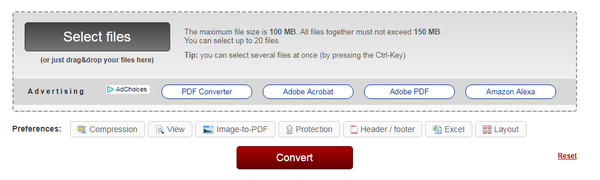
2Выберите формат вывода
Здесь есть два варианта: режим и конвертация в.
Режим: Стандартное преобразование и создание нового файла PDF для каждой страницы.
Преобразовать в: Word (.dic, .docx и .odt), Excel (.xlsx, .xls и .ods), PowerPoint (.ppt, .pptc и .odp), JPG / PNG, RTF и TXT.
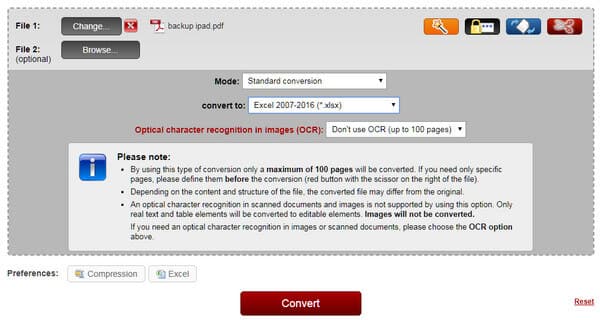
3Преобразование PDF в Excel
Нажмите Convert, чтобы начать конвертировать PDF в файл Excel. После полной конвертации он автоматически загрузит его на ваш компьютер. Если нет, вам нужно нажать, чтобы загрузить вручную.
Эта страница посвящена конвертации файлов PDF в Excel онлайн и на вашем компьютере.
Выберите лучший способ и начните конвертировать PDF прямо сейчас.
Могу ли я вставить PDF в Word?
Да. Откройте документ Word, в который вы хотите вставить PDF. Нажмите «Вставка»> «Объект»> «Из файла» и выберите файл PDF с локального компьютера. Затем нажмите «Вставить», чтобы поместить PDF-документ в документ Word.
Могу ли я вставить PDF в PowerPoint?
Да. Вы можете вставить PDF в PowerPoint, Откройте PowerPoint и нажмите «Вставка»> «Изображение»> «Снимок экрана». Выберите «Доступные окна» или «Снимок экрана», чтобы вставить PDF-файл в PowerPoint.
Как мне отредактировать PDF в Windows?
Вы можете использовать PDF редактор для Windows как Adobe Acrobat для редактирования PDF. Получите и откройте Adobe Acrobat и выберите «Файл»> «Открыть», чтобы импортировать файл PDF. Вы можете выбрать инструмент «Редактировать PDF» на правой панели, чтобы редактировать PDF с помощью инструментов редактирования.